- Autorius Abigail Brown [email protected].
- Public 2023-12-17 06:55.
- Paskutinį kartą keistas 2025-06-01 07:17.
Ką žinoti
- Paspauskite ir palaikykite mygtuką Pagrindinis. Pasirodys pranešimas > palieskite Įjungti.
- Jei norite naudoti funkciją, palieskite mygtuką Pagrindinis arba pasakykite „ OK Google“ir užduokite klausimą.
- Naudokite „Google Now on Tap“, kad gautumėte informacijos apie muziką, filmus arba išsamios informacijos apie restoraną.
Šiame straipsnyje paaiškinama, kaip naudoti „Google Now on Tap“„Android“išmaniajame telefone. Išleidus „Android 7.0“(„Nougat“), „Google Now on Tap“pakeitė „Google Assistant“. Daugiau informacijos apie tai, kaip naudoti „Google Assistant“, rasite „Lifewire“vadove čia.
Funkcija leido paprašyti daugiau informacijos, kai jos prireikė, ir tiesiogiai sąveikauti su naudojama programa. Jis veikė su daugeliu „Google“produktų, taip pat su kai kuriomis trečiųjų šalių programomis. Jis debiutavo su Android 6.0 (dar žinomas kaip Marshmallow), bet išsivystė į Google Assistant su Android 7.0. Toliau pateiktos instrukcijos taikomos visiems „Android“telefonams, kuriuose veikia „Android 6.0“(„Marshmallow“), neatsižvelgiant į gamintoją.
Įjunkite
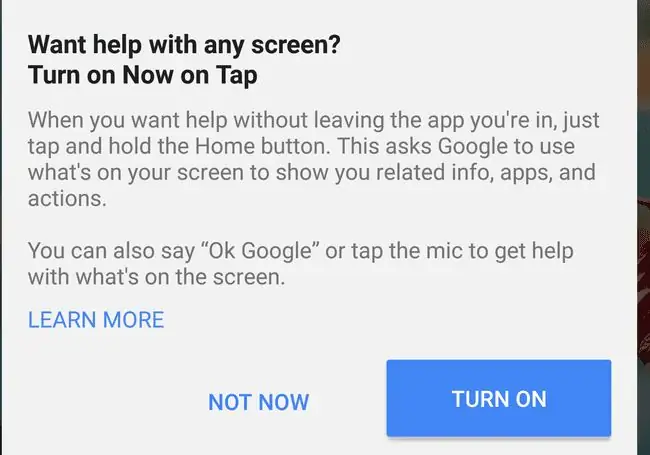
Įdiegę „Marshmallow“OS ar naujesnę versiją, turite įgalinti „Google“dabar palietus. Laimei, „Google“turi instrukcijas. Viskas, ką jums reikia padaryti, tai paspausti ir palaikyti mygtuką home, nesvarbu, ar jūsų išmaniajame telefone yra aparatinės ar programinės įrangos mygtukas. Kairėje galite pamatyti iššokantį pranešimą. Spustelėkite įjungti ir galite pradėti. Palieskite pagrindinio puslapio mygtuką, kad toliau naudotumėte šią funkciją, arba pasakykite „OK Google“ir užduokite klausimą, susijusį su jūsų naudojama programa.
Be to, „Google“dabar ir jos nustatymus galite pasiekti braukdami dešinėn ekrane. Dalyje „Voice“galite įjungti arba išjungti „On Tap“.
Gaukite informacijos apie atlikėją, grupę ar dainą
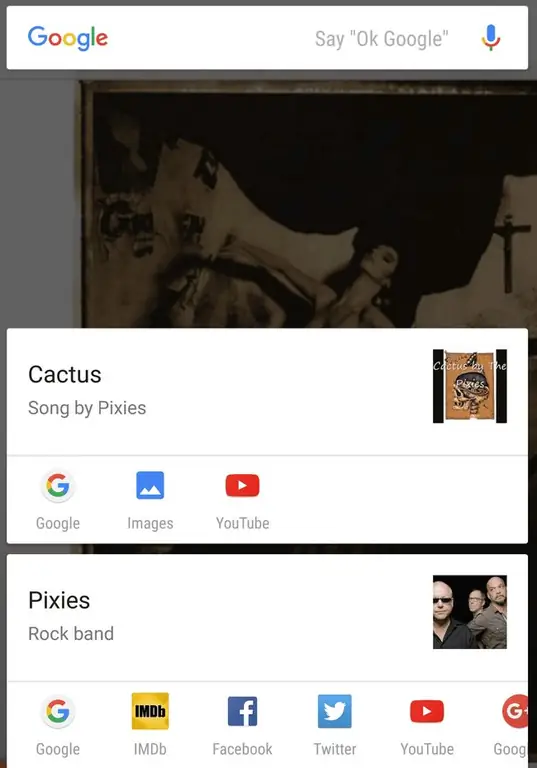
Išbandėme „Google Now on Tap“- pirmiausia grojome dainą „YouTube Music“(buvo „Google Play“muzika), nors ji veiks ir trečiųjų šalių muzikos programose. Gausite nuorodas į informaciją apie grojamą dainą ir atlikėją bei nuorodas į YouTube, IMDb, Facebook, Twitter ir kitas programas su atitinkama informacija. Taip galite sekti savo mėgstamą grupę socialinėje žiniasklaidoje arba žiūrėti muzikinius vaizdo įrašus neatidarę naršyklės ir neieškodami „Google“.
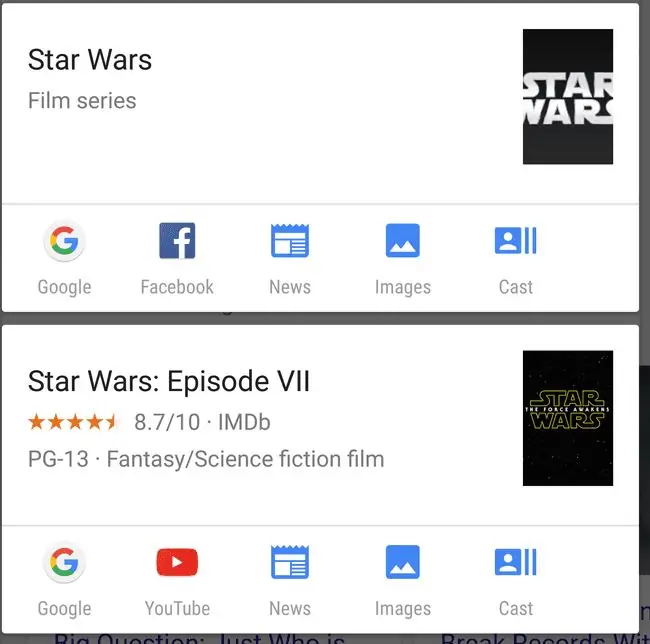
Tą patį galite padaryti su filmais; kaip matote čia, „Google Now on Tap“pateikė informacijos apie „Žvaigždžių karų“filmų seriją ir 2015 m. filmą.
Gaukite išsamios informacijos apie restoraną, viešbutį ar kitą įdomią vietą
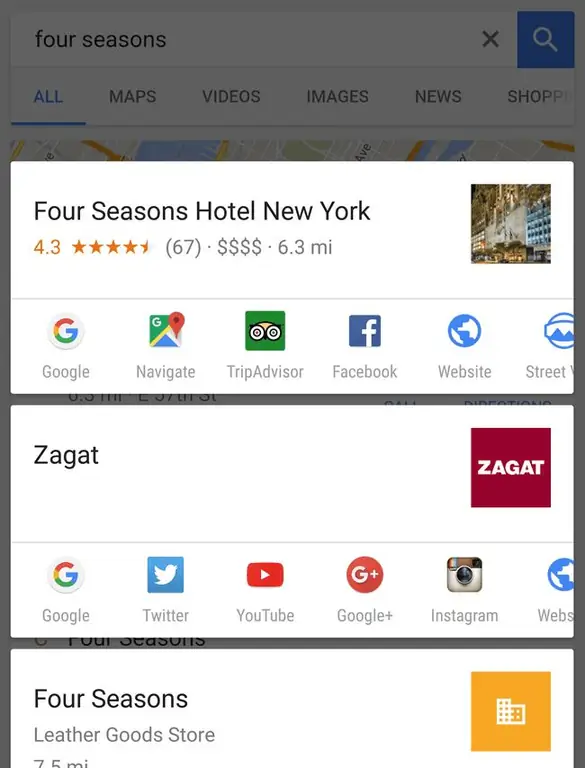
Tas pats pasakytina ir apie vietas. Čia mes ieškojome „Keturi sezonai“ir gavome rezultatus tiek viešbučių, tiek restoranų tinklui. Galite peržiūrėti kiekvieno iš jų apžvalgas ir greitai gauti nuorodas.
Kartais paspaudus būna klaidinga
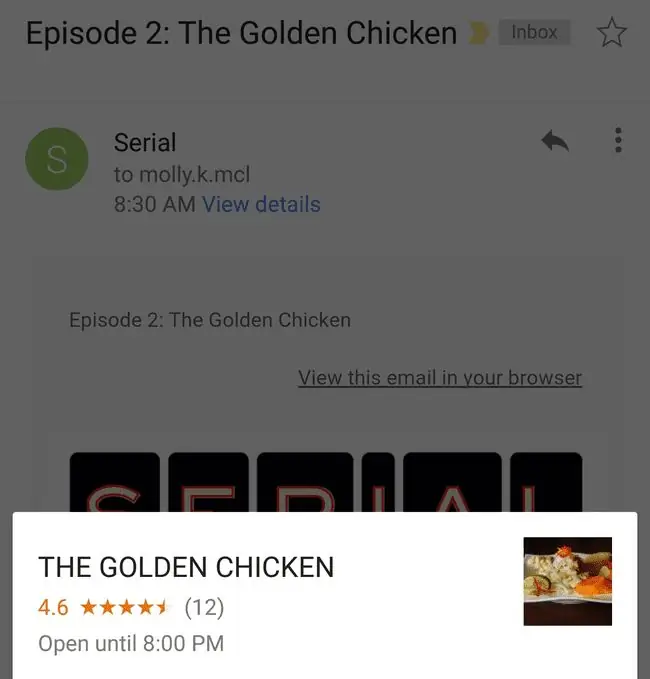
Pirmą kartą bandydamas naudoti „Google Now on Tap“, paleidau ją „Gmail“programoje, kai gavau pranešimą, kad pasiekiama nauja podcast'o serija. Kūrinys pavadintas „Auksinė vištiena“, o „Google“dabar surinko informaciją apie restoraną tokiu pavadinimu, o ne tinklalaidę.
Ir kartais nieko nėra
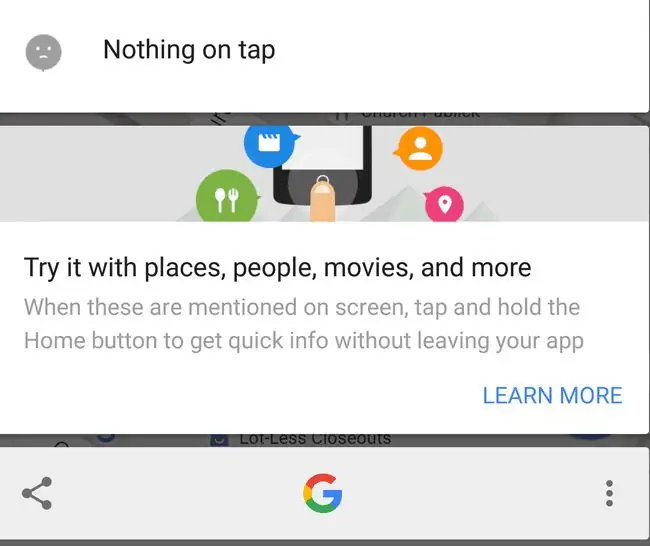
Taip pat įmanoma, nors ir nelengva, užblokuoti „Google“dabar tapus naudojant neaiškią paiešką arba programą, kurios ji negali nuskaityti, pvz., nuotraukų galeriją. Tačiau apskritai tai puikus tyrimo įrankis.






